تثبيت أداة تحضيري للايفون والايباد لتحضير الدروس في منصة مدرستي السعودية
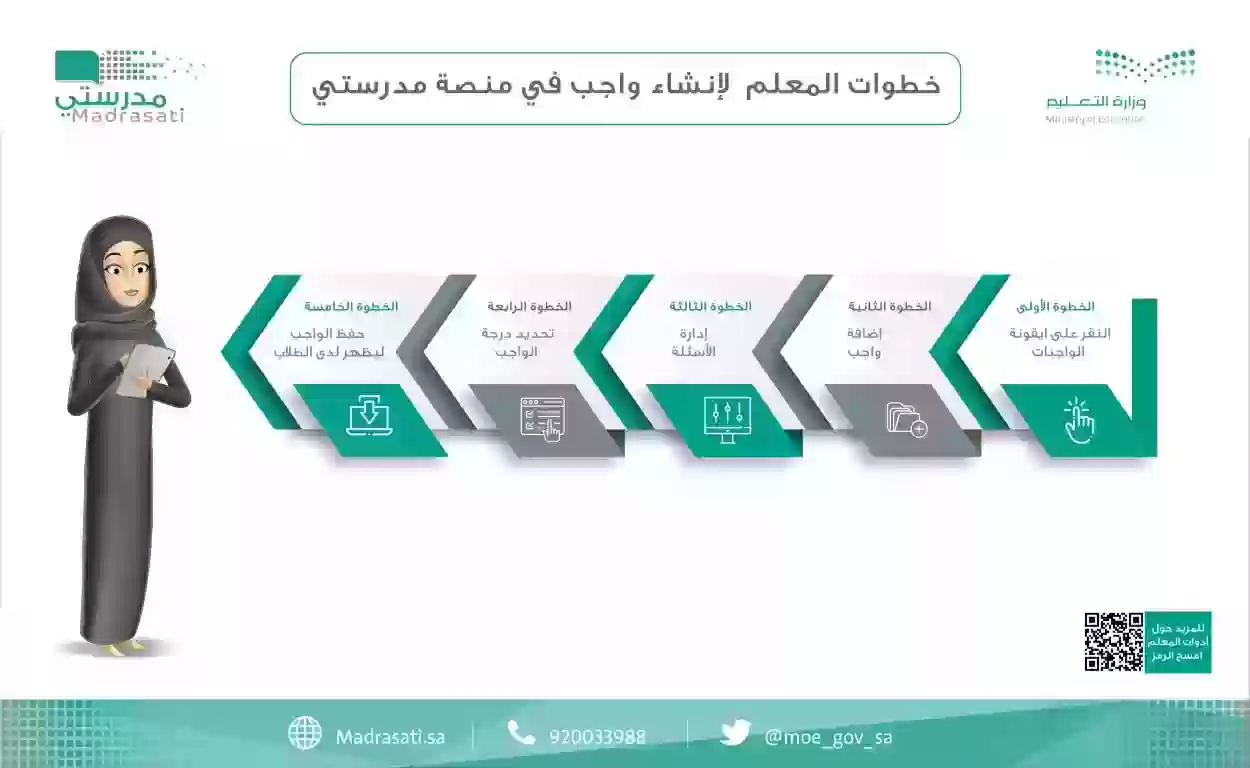
ما هي طريقة تثبيت أداة تحضيري للايفون والايباد لتحضير الدروس في منصة مدرستي؟ وما هي طريقة التحضير باستخدام تحضيري منصة مدرستي؟ حيث إنه أصبح بإمكان المعلم تحضير الدروس بشكل إلكتروني من خلال منصة مدرستي وذلك من خلال استخدام برنامج تحضيري، وهذا ما سنتعرف عليه بشكل مفصل عبر موقعنا.
تثبيت أداة تحضيري للايفون والايباد لتحضير الدروس في منصة مدرستي
يمكن للمعلم أو المعلمة تثبيت أداة تحضيري على جهاز الأيفون أو الآيباد من أجل تحضير الدروس باستخدام منصة مدرستي، وذلك من خلال اتباع الخطوات الآتية:
إقرأ ايضاً:أبرز شركات التأمين التي تقدم خدمات التأمين الإلكتروني في السعوديةلا تنظر للحمقى!! رسالة قوية من الجماز لقائد الهلال بعد التعافي بسبب الحرب النفسية الأخيرة
- قم بالذهاب إلى متجر الآب ستور من خلال جوالك.
- من شريط البحث، قم بكتابة تطبيق تحضيري.
- قم بالضغط على تبويب "تنزيل"، عند التطبيق المراد تحميله.
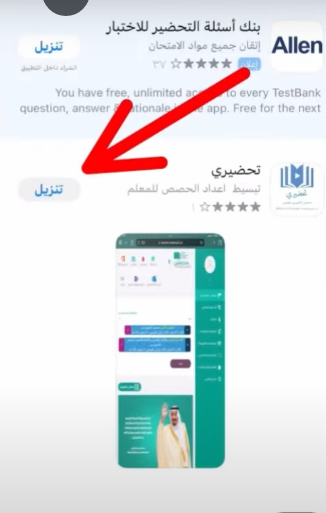
- عقب تنزيل الأداة، توجّه إلى إعدادات الهاتف.
- قم بالنزول إلى أسفل، وقم بالنقر على زر "سفاري".
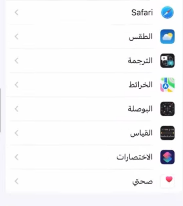
- قم بالنقر على زر "الملحقات".
- قم بالضغط على أداة تحضيري.
- قم بتفعيل الأداة.
- في أسفل الصفحة، عند منصة مدرستي، قم باختيار سماح.
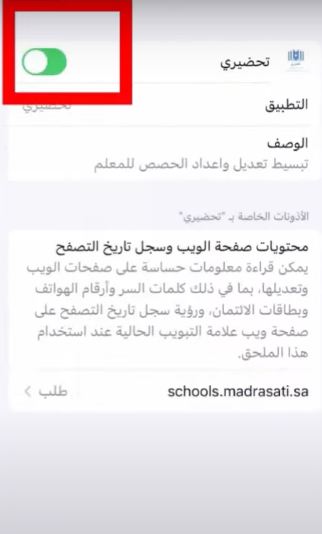
- توجّه إلى منصة مدرستي.
- اضغط على علامة التبويب "الدخول بحساب مايكروسوفت للكادر التعليمي والطلاب".
- أدخل اسم المستخدم، ومن ثم قم بالضغط على تبويب "التالي".
- اكتب كلمة المرور، ومن ثم قم بالنقر على زر "تسجيل الدخول".
- ستلاحظ أن الأداة تم إضافتها بشكل تلقائي.
طريقة التحضير باستخدام تحضيري منصة مدرستي
استكمالًا لحديثنا عن طريقة تثبيت أداة تحضيري للايفون والايباد لتحضير الدروس في منصة مدرستي، يمكنك تحضير باستخدام أداة تحضيري في منصة مدرستي، وذلك من خلال اتباع الخطوات الآتية:
- قم بإضافة أداة تحضيري إلى جوجل كروم، وذلك من خلال الدخول إلى رابط تحضيري، ومن ثم النقر على زر "إضافة إلى كروم".
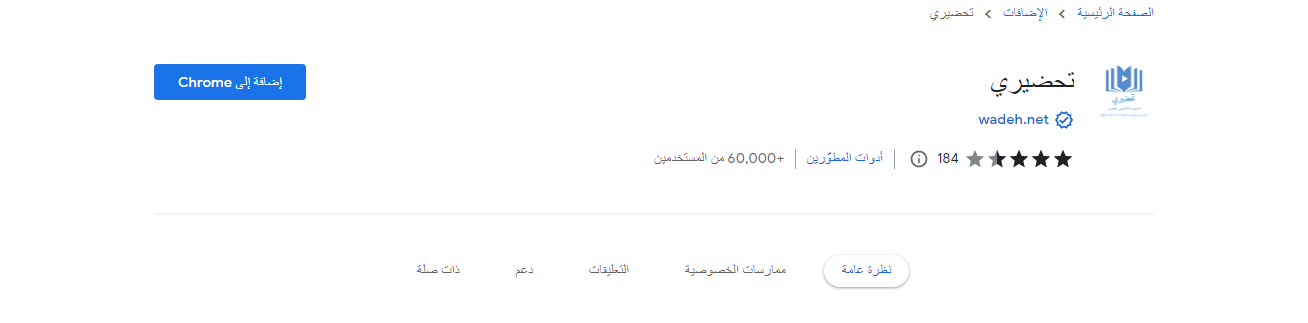
- انتقل إلى الموقع الرسمي لمنصة مدرستي.
- قم بالنقر على خيار "الدخول بحساب مايكروسوفت للكادر التعليمي والطلاب".
- قم بتسجيل الدخول من خلال حساب مايكروسوفت.
- من الصفحة الرئيسية، قم بالضغط على خيار "الضغط لغرض تحضير الحصص أو تعديلها".
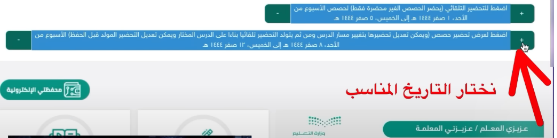
- يمكنك إجراء تعديل على الجدول التحضيري للحصص لمدة 7 أيام مستقبلية فقط.
- عند الدرس المراد تحضيره، قم بالنقر على زر "عرض".
- قم بكتابة كافة المعلومات المطلوبة منك.
- انقر على أيقونة "اضغط هنا لتوليد التحضير التلقائي عند الدرس المختار".
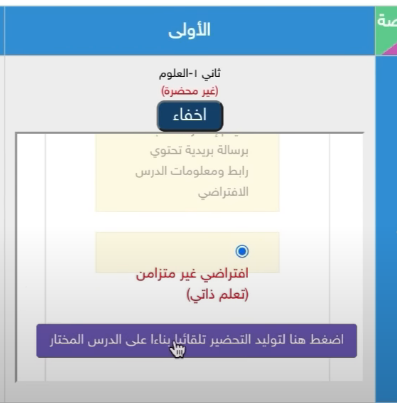
- قم بإضافة كافة المعلومات التي تتعلق بتحضير الدرس وفقًا لما تراه مناسب.
- عند الانتهاء من إضافة كافة البيانات، انقر على أيقونة "حفظ التحضير لاستيراده في تحضير حصة أخرى".
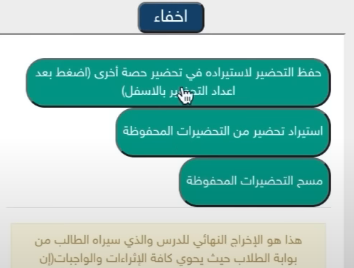
- اكتب عنوان للدرس.
- انقر على أيقونة "حفظ وإنهاء".
طريقة تسجيل المعلم في منصة مدرستي
في سياق التعرف على طريقة تثبيت أداة تحضيري للايفون والايباد لتحضير الدروس في منصة مدرستي، يمكن للمعلم التسجيل في منصة مدرستي من خلال اتباع الخطوات الآتية:
- انتقل مباشرةً إلى الموقع الرسمي الإلكتروني لمنصة مدرستي.
- اضغط على علامة التبويب "العودة إلى المدارس".
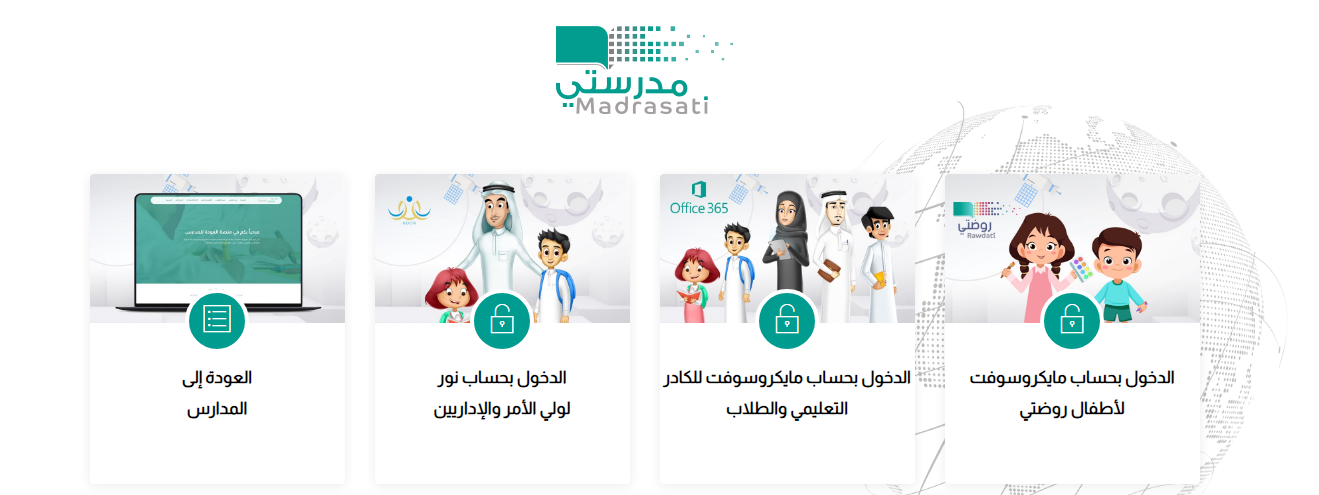
- قم بالنقر على زر "تسجيل جديد".
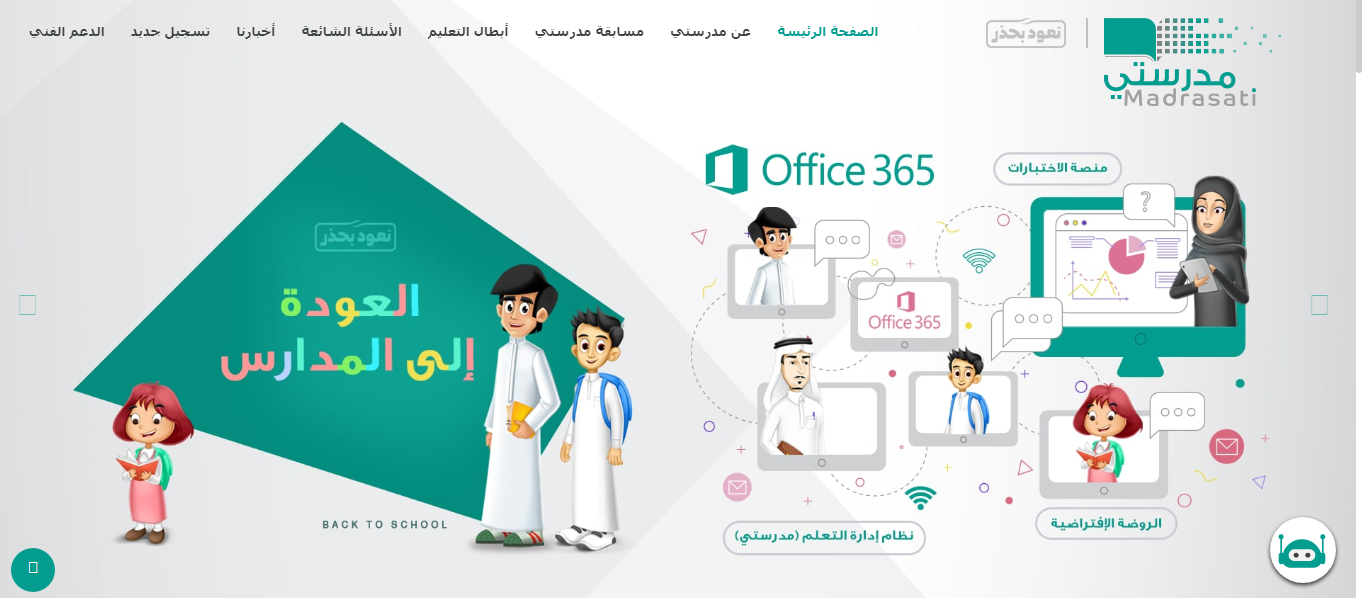
- اكتب رقم الهوية الوطنية، ورقم الجوال.
- انقر على أيقونة "تحقق".
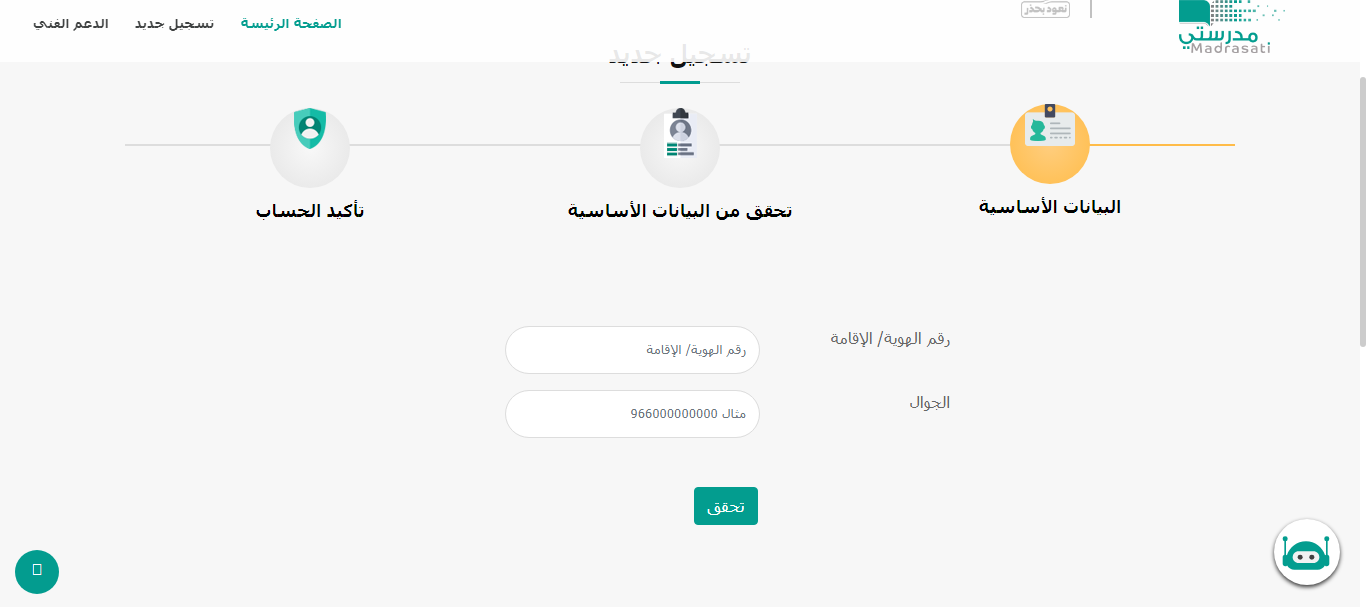
- أدخل رمز التحقق المرسل في رسالة نصية عبر الجوال الخاص بك.
- ستنتقل إلى صفحة بها اسم المستخدم، وكلمة مرور مؤقتة لتسجيل الدخول لمنصة مدرستي، لا بد من الاحتفاظ بهذه البيانات.
- اضغط على علامة التبويب "دخول".
- انقر على أيقونة "الدخول بحساب مايكروسوفت للكادر التعليمي والطلاب".
- أدخل اسم المستخدم، ومن ثم قم بالضغط على علامة التبويب "التالي".
- اكتب كلمة المرور، ومن ثم قم بالنقر على زر "تسجيل الدخول".
- قم بإنشاء كلمة مرور جديدة، ومن ثم اضغط على علامة التبويب "تسجيل الدخول".
- قم بتفعيل خاصية التحقق بخطوتين.
كيفية تسجيل المعلم في منصة مدرستي عبر توكلنا
يمكن للمعلم التسجيل في منصة مدرستي عبر منصة توكلنا، وذلك من خلال اتباع الخطوات الآتية:
- قم بالدخول إلى الموقع الرسمي الإلكتروني لمنصة توكلنا.
- انقر على أيقونة "تسجيل الدخول".
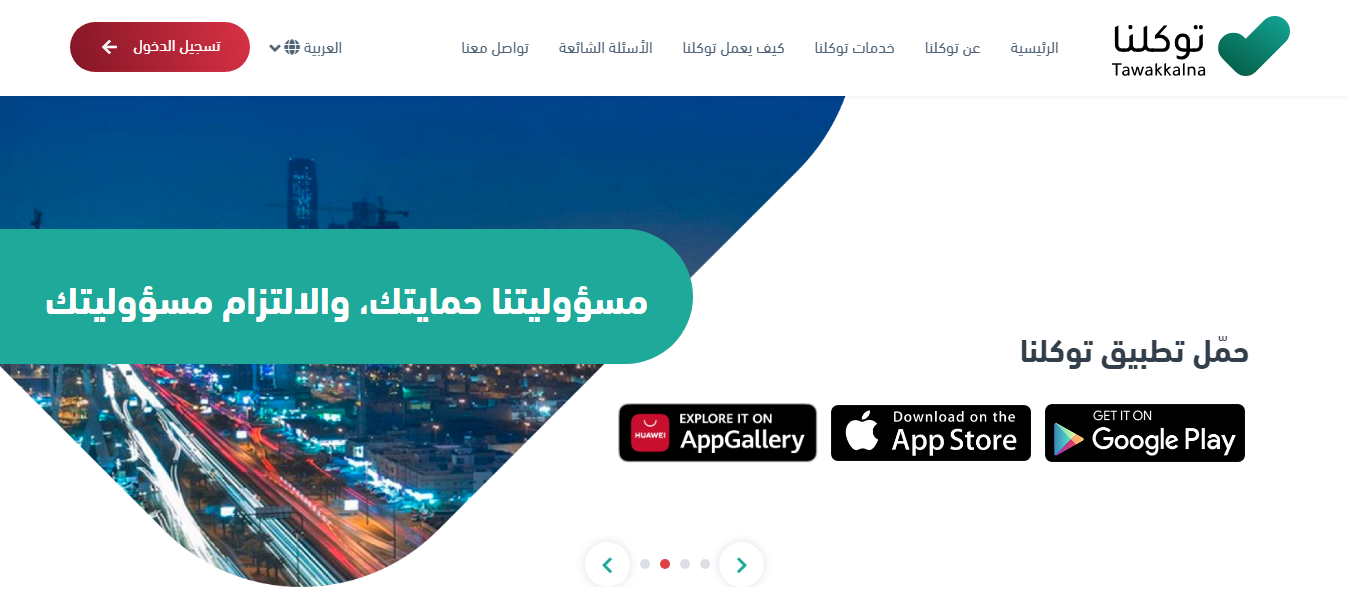
- أدخل اسم المستخدم، وكلمة المرور في الخانات المخصصة لذلك.
- انقر على أيقونة "تسجيل الدخول".
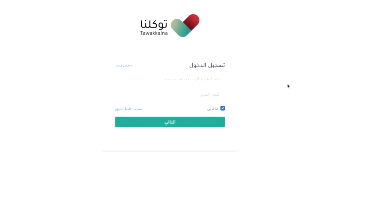
- من الصفحة الرئيسية، قم بالنقر على أيقونة "بيانات منصة مدرستي".
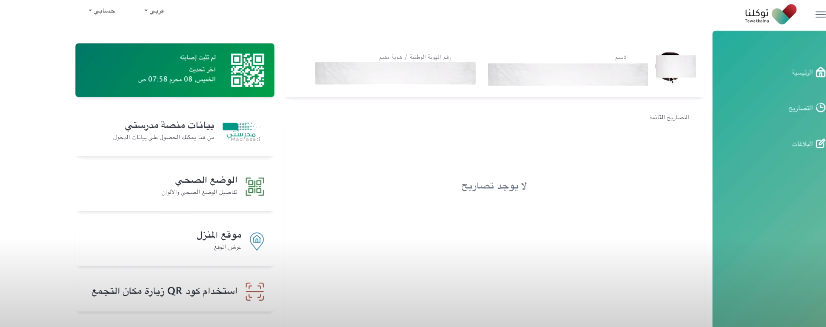
- سيتم عرض اسم المستخدم الخاص بالدخول عبر منصة مدرستي، قم بالنقر على تبويب "إرسال كلمة المرور".
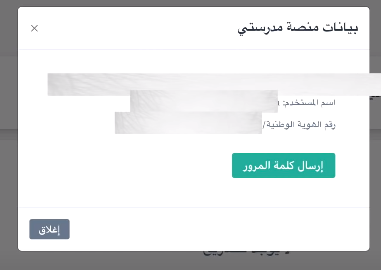
- سيصل إليك رسالة نصية تحوي على كلمة المرور ورابط تسجيل الدخول بمنصة مدرستي، قم بالنقر على ذلك الرابط.
- قم بالضغط على خيار "الدخول بحساب مايكروسوفت للكادر التعليمي والطلاب".
- أدخل اسم المستخدم، ومن ثم قم بالضغط على علامة التبويب "التالي".
- اكتب كلمة المرور المؤقتة، ومن ثم قم بالنقر على زر "تسجيل الدخول".
- قم بإنشاء كلمة مرور جديدة، ومن ثم قم بالنقر على زر "تسجيل الدخول".
- قم بتفعيل خاصية الدخول بخطوتين، وذلك من خلال إضافة رقم جوال أو بريد إلكتروني.
طريقة التواصل مع الدعم الفني لمنصة مدرستي
في ختام الحديث عن طريقة تثبيت أداة تحضيري للايفون والايباد لتحضير الدروس في منصة مدرستي، يمكنك التعرف على كافة طرق التواصل مع الدعم الفني لمنصة مدرستي، وذلك من خلال الاطلاع على الجدول التالي:
|
الرقم المجاني لمنصة مدرستي |
80012999999 |
|
الرقم الموحد لمنصة مدرستي |
19996 |
|
رقم الخط الساخن للتواصل مع الدعم الفني لمنصة مدرستي |
320033988 |
|
رقم الدعم الفني الخاص بوزارة التعليم السعودية |
530001147 |
|
الرابط الرسمي لمنصة مدرستي |
"من هنا" |
|
للشكاوى والاقتراحات للدعم الفني وزارة التعليم |
"من هنا" |
|
التويتر |
"من هنا" |
|
اليوتيوب |
"من هنا" |
تعتبر منصة مدرستي من ضمن المنصات التي لا غنى عنها في المنظومة التعليمية، فهي توفر العديد من الخدمات التعليمية التي توفر الوقت والجهد على المعلمين والأفراد، ومن بين هذه الخدمات، خدمة تحضير الدروس بشكل إلكتروني.
